Seitenleiste
Inhaltsverzeichnis
Abgabe der Hausübung (mittels R Commander und Word)
Kurzfassung
- Laden Sie die Vorlagendatei herunter:
Vorlage-Abgabe-MUSTERMANN-Max-HUe0-Gruppe000.rtf - Kopieren Sie alle Ergebnisse aus R in diese Vorlagendatei.
- Fügen Sie Textteile hinzu, die für jede einzelne Frage den Arbeitsschritt (inklusive Methodenwahl) beschreiben und eine kurze, aber vollständige Interpretation der Ergebnisse hinsichtlich der zu beantwortenden Fragen geben.
- Erstellen Sie daraus eine PDF-Datei (es werden nur Dateien im PDF-Format akzeptiert).
- Abgabe: Laden Sie die PDF-Datei in BOKU learn hinauf (das geht beliebig oft bis zum Ende der Abgabefrist).
Beachten Sie dabei die Hinweise zur Gruppenarbeit in den Anleitungen Statistik Hausübungen Bakk AW, LBT, UIW, UBRM
Ausführliche Fassung
Ergebnisse in ein Textverarbeitungsdokument
Für die Abgabe Ihrer Hausübungen benötigen Sie ein Textverarbeitungsprogramm. Dazu haben Sie beispielsweise folgende Möglichkeiten:
- In den PC-Räumen der BOKU stehen Ihnen Microsoft Word und LibreOffice zur Verfügung
⇒ https://short.boku.ac.at/it-pc-raum/ - LibreOffice oder OpenOffice können Sie kostenlos für Windows, Mac oder Linux herunterladen
⇒ http://de.libreoffice.org/ , http://www.openoffice.org/de/ - Für die Dauer Ihres Studiums steht Ihnen Microsoft Office 365 zur Verfügung
⇒ http://short.boku.ac.at/it-office365
Vorlage verwenden
Bitte laden Sie folgende Vorlagendatei herunter:
und benennen Sie die Datei folgendermaßen um:
NACHNAME-Vorname-HUeNr-GruppeNr.rtf
also: NACHNAME - Vorname (der Teilnehmerin / des Teilnehmers, die / der die Datei im E-Learning-Kurs hinauflädt) - Nummer der Hausübung - Nummer der Gruppe
R-Befehle und Textausgabe von R in ein Textverarbeitungsdokument kopieren
 Im Fenster 'R-Script' bekommen Sie die R-Befehle angezeigt, im Ausgabefenster die Ausgabe der Befehle. Den Inhalt dieser Textfenster können Sie wie gewohnt mit der Maus markieren und in die Zwischenablage kopieren (Tastenkombination Strg+C oder rechte Maustaste - 'Kopieren').
Im Fenster 'R-Script' bekommen Sie die R-Befehle angezeigt, im Ausgabefenster die Ausgabe der Befehle. Den Inhalt dieser Textfenster können Sie wie gewohnt mit der Maus markieren und in die Zwischenablage kopieren (Tastenkombination Strg+C oder rechte Maustaste - 'Kopieren').
Den Inhalt der Zwischenablage können Sie mit der Tastenkombination Strg+V oder rechter Maustaste - 'Einfügen' in ein Textverarbeitungsdokument einfügen.
Wählen Sie im Textverarbeitungsprogramm unbedingt eine Nicht-Proportionalschrift (z.B. Courier New, Consolas, Lucida Console, Monospace, ..), damit die Dezimalpunkte richtig übereinander stehen!
Siehe dazu folgende Veranschaulichung:
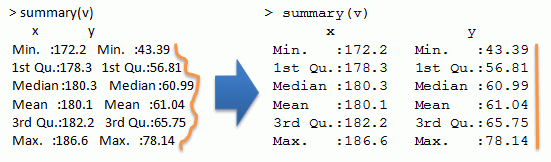
Falls die Ausgabe sehr breit ist, und sich eine Zeile R-Ausgabe im Textverarbeitungsprogramm nicht mehr in einer Zeile ausgeht, sondern sich über mehrere Zeilen erstreckt, können Sie entweder eine kleinere Schriftgröße wählen, oder das Seitenformat auf Querformat umstellen, oder eine Kombination von beiden versuchen.
Grafikausgabe von R in ein Textverarbeitungsdokument kopieren
Bei Grafikausgaben wie z.B. Boxplot oder Histogramm erscheint die Grafik in einem neuen Fenster. Sie können die Grafik ebenso mittels Zwischenablage in ein Textverarbeitungsdokument übernehmen.
- Metafile ist eine Vektorgrafik, benötigt daher im Normalfall weniger Speicherplatz und lässt sich nachträglich beliebig skalieren, ist daher das bevorzugte Grafikformat für Publikationen, die gut aussehen sollen.
- Bitmap ist Pixelgrafik, braucht im Normalfalls mehr Speicherplatz, und lässt sich nachträglich nicht wirklich vergrößern, das Bild sieht am Papier-Ausdruck pixelig aus. Sollten Sie jedoch Schwierigkeiten mit dem Vektorformat haben (z.B. Grafik wird bei der Konvertierung in PDF verändert) wählen Sie einfach das zuverlässigere Bitmap-Format.
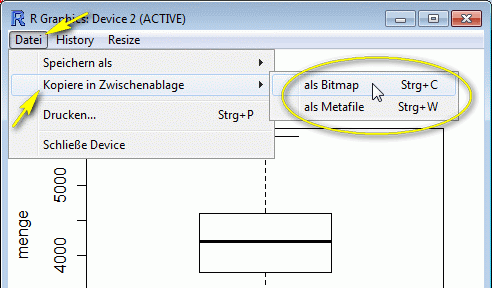
- macOS:
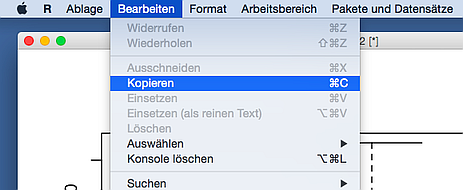
Den Inhalt der Zwischenablage können Sie wieder mit der Tastenkombination Strg+V oder rechter Maustaste und 'Einfügen' in Ihr Textverarbeitungsdokument einfügen.
Alternativ kann die Grafik auch als Datei gespeichert werden: Im R Commander Menü 'Grafiken' > 'Speichere Abbildung in Datei.
PDF-Dateien erzeugen
Bei der Abgabe werden für diese Lehrveranstaltung nur PDF-Dateien akzeptiert, keine .DOCX oder .ODT.
Beachten Sie bitte die Vorgabe für den Dateinamen:
NACHNAME-Vorname-HUeNr-GruppeNr.pdf
also: NACHNAME - Vorname (der Teilnehmerin / des Teilnehmers, die / der die Datei im E-Learning-Kurs hinauflädt) - Nummer der Hausübung - Nummer der Gruppe
PDF-Datei mittels MS Word erzeugen
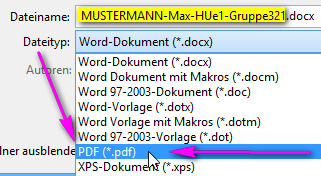 Speichern Sie die Datei zuerst im Word-Dateiformat (.DOCX), nur so können Sie die Datei nachträglich noch bearbeiten.
Speichern Sie die Datei zuerst im Word-Dateiformat (.DOCX), nur so können Sie die Datei nachträglich noch bearbeiten.
Für das Exportieren im PDF-Dateiformat wählen Sie den Menüpunkt: 'Datei' > 'Speichern unter'. Wählen Sie anschließend bei 'Dateityp' das Dateiformat: 'PDF (*.pdf)' aus.
PDF-Datei mittels LibreOffice erzeugen
Speichern Sie die Datei zuerst im .ODT-Dateiformat, nur so können Sie die Datei nachträglich noch bearbeiten.
Für das Exportieren im PDF-Dateiformat wählen Sie den Menüpunkt: 'Datei' > 'Exportieren als PDF'.
ZIP-Datei erstellen (NUR Vertiefungsvorlesungen)
Bei den Vertiefungsvorlesungen (NICHT bei den Grundvorlesungen) sind manchmal CSV-Datei und PDF-Datei gemeinsam abzugeben. Packen Sie dazu beide Dateien in eine ZIP-Datei. Das ist sowohl unter Windows als auch unter macOS ohne Zusatzsoftware möglich, eine Anleitung finden Sie unter http://statedv.boku.ac.at/roberts_it-kurs-unterlagen/?i=ZIP auf Seite 2.
Abgabe in BOKU learn
Vergewissern Sie sich, dass der Dateiname und der Dateityp den Regeln entspricht, und beachten Sie die Hinweise zur Gruppenarbeit in den Anleitungen Statistik Hausübungen Bakk AW, LBT, UIW, UBRM.
Klicken Sie auf 'Abgabe hinzufügen', ziehen Sie die Abgabedatei mit der Maus in das Abgabefeld (Drag&Drop), und klicken Sie anschließend auf 'Änderungen sichern':
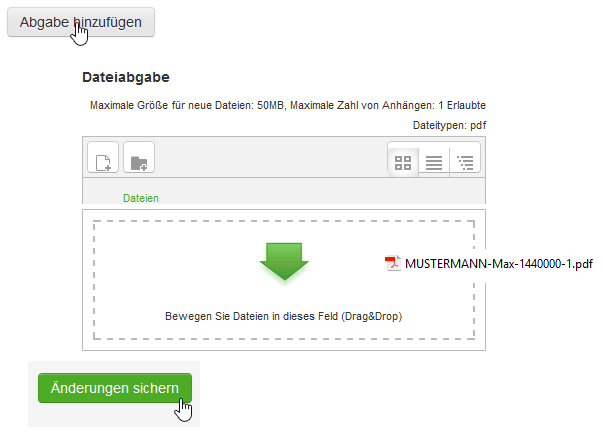
Wenn Sie 'Änderungen sichern' angeklickt haben, sehen Sie den Abgabestatus.
Sollten Ihnen Fehler in Ihrer Abgabedatei auffallen, können Sie innerhalb der Abgabefrist jederzeit korrigierte Versionen abgeben, indem Sie auf 'Lösung bearbeiten' klicken, die Datei löschen, und eine neue Datei hinaufladen.
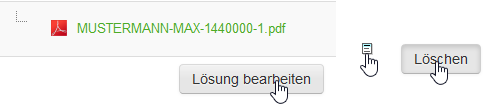
(Falls Sie Dateien mehrfach hinauf- und wieder herunterladen, beachten Sie, dass sich möglicherweise eine ältere Version im Browser-Cache auf dem Computers, vor dem Sie sitzen, befindet, und nicht wirklich die letzte Version, die sich am Moodle-Server befindet, heruntergeladen wird. Das ist keine Fehlfunktion von Moodle. Entweder versuchen Sie es mit einem anderen Browser, einem anderen PC, oder Sie googeln, wie Sie den Browser-Cache Ihres verwendeten Browsers leeren können.)
Nach Ende der Abgabefrist ist KEINE Korrektur mehr möglich. Bitte schicken Sie uns KEINE Abgabedateien per Mail, wir werden diese NICHT akzeptieren (auch nicht, wenn Sie die Abgabefrist "nur um 3 Sekunden überschritten" haben …).
Nach Ablauf der Abgabefrist werden die Abgaben von TutorInnen und/oder LV-Leitern bewertet, was natürlich einige Zeit in Anspruch nimmt. Sobald Ihre Abgabe bewertet worden ist, bekommen Sie an dieser Stelle auch die erreichten Punkte und eventuell einen Kommentar angezeigt.
